vivo手机怎么导出照片
vo手机导出照片有多种方法,以下是详细介绍:
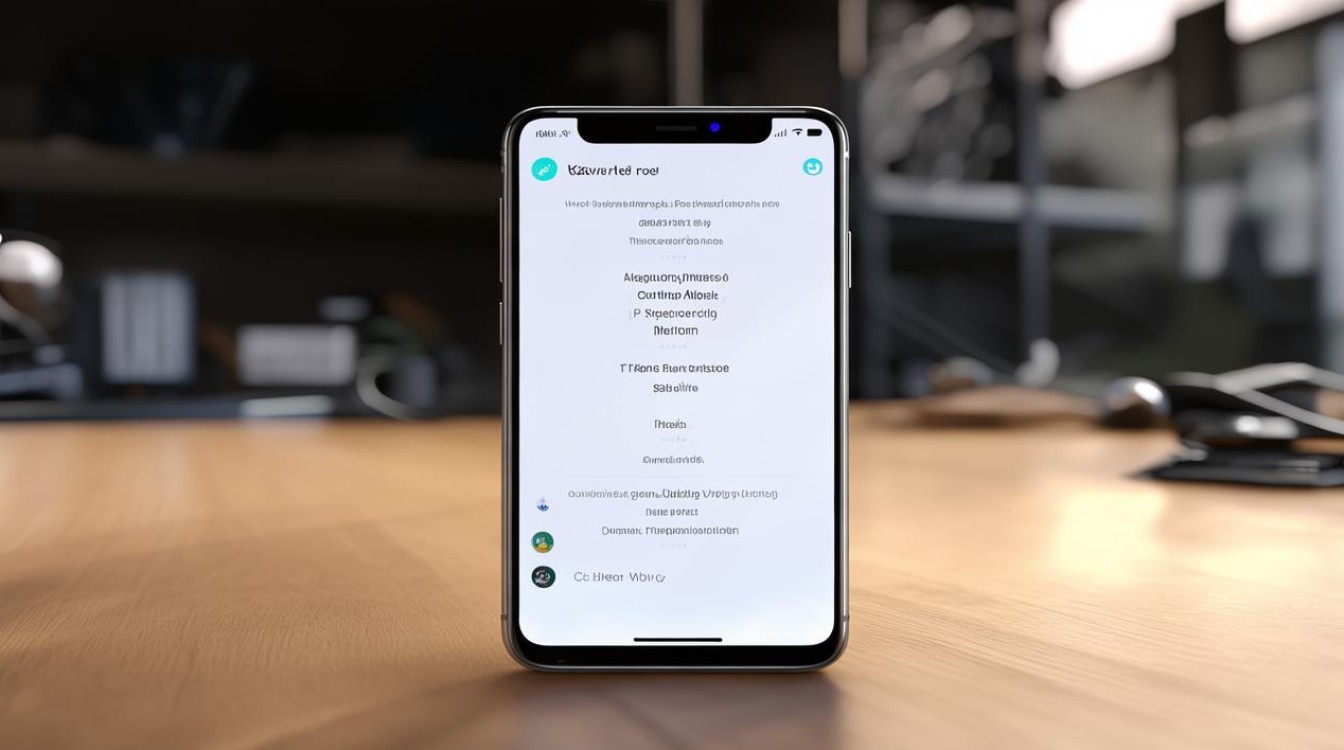
通过数据线连接电脑导出
| 步骤 | 详情 |
|---|---|
| 准备工作 | 确保有vivo手机配套的数据线,电脑安装好相应的驱动程序(一般Windows系统会自动安装,Mac系统可能需要安装vivo助手等软件)。 |
| 连接设备 | 用数据线将vivo手机与电脑相连,一端插入手机的充电口,另一端插入电脑的USB接口。 |
| 设置手机 | 手机会弹出提示,选择“文件传输”或“媒体设备(MTP)”模式,这样电脑就能识别手机存储。 |
| 查找照片 | 在电脑上打开“此电脑”或“我的电脑”,找到对应的vivo手机设备图标,双击进入,一般照片存储在“内部存储”或“手机存储”下的特定文件夹,如“DCIM”文件夹是相机拍摄照片的存放位置。 |
| 复制照片 | 选中要导出的照片,可以通过Ctrl键或Shift键进行多选,然后右键选择“复制”,再在电脑上选择合适的存储位置,如桌面、文档文件夹等,右键选择“粘贴”,即可完成照片导出。 |
使用云服务导出
| 云服务品牌 | 操作步骤 |
|---|---|
| 百度网盘 | 在vivo手机和应用商店中搜索并安装百度网盘APP,注册登录账号后,将照片上传到网盘,在电脑上登录相同的百度网盘账号,即可下载照片到电脑本地。 |
| 腾讯微云 | 先在vivo手机安装腾讯微云APP,添加照片到微云相册或直接上传照片文件,在电脑浏览器访问腾讯微云官网,登录账号后下载照片。 |
| vivo云服务 | 部分vivo手机自带云服务功能,可在手机设置中查找并登录账号,将照片同步到云端,在电脑上通过浏览器访问vivo云服务官网,登录账号后下载照片。 |
通过第三方应用导出
| 应用 | 操作步骤 |
|---|---|
| QQ同步助手 | 在vivo手机和另一台设备(如电脑或其他手机)上都安装QQ同步助手,在vivo手机上选择要备份的照片,通过QQ同步助手备份到云端,然后在另一台设备上登录相同账号进行恢复或下载。 |
| 微信 | 在vivo手机上选择照片,通过微信发送给自己或家人好友,在另一台设备上登录微信接收照片,然后保存到本地。 |
通过蓝牙传输导出
| 步骤 | 详情 |
|---|---|
| 开启蓝牙 | 在vivo手机上打开“设置”,找到“蓝牙”选项并开启,同时在要接收照片的设备上也开启蓝牙功能。 |
| 搜索配对 | 在vivo手机上搜索附近的蓝牙设备,找到要传输照片的设备并进行配对,可能需要输入配对码。 |
| 选择照片 | 在vivo手机的相册中选择要传输的照片,可以通过长按或菜单键进行多选。 |
| 发送照片 | 点击分享按钮,选择“蓝牙”传输方式,然后在弹出的设备列表中选择已配对好的设备,即可开始传输照片,传输速度相对较慢,且距离不能太远,一般在10米以内。 |
使用OTG数据线导出
| 步骤 | 详情 |
|---|---|
| 准备OTG线 | 购买一条适合vivo手机的OTG数据线,一端是Micro USB或Type-C接口(与手机接口匹配),另一端是标准的USB接口。 |
| 连接设备 | 将OTG数据线的Micro USB或Type-C接口插入vivo手机,标准USB接口可以连接U盘、移动硬盘等外部存储设备。 |
| 查找照片 | 手机会提示发现新硬件,安装相应驱动后,在文件管理应用中找到外部存储设备对应的盘符,进入手机存储中的照片文件夹。 |
| 复制照片 | 选中要导出的照片,复制并粘贴到外部存储设备中,即可完成照片导出。 |
相关问答FAQs
问题1:使用数据线连接电脑导出照片时,为什么电脑无法识别手机? 答:可能是以下原因导致的:1. 数据线损坏,可更换一根数据线尝试;2. 手机未开启“USB调试”模式,不同vivo手机开启方式可能略有不同,一般可在“设置 更多设置 关于手机”中连续点击“软件版本号”多次,直到提示开启开发者选项,然后在开发者选项中找到“USB调试”并开启;3. 电脑缺少相应的驱动程序,可前往vivo官网下载对应型号的驱动程序并安装。
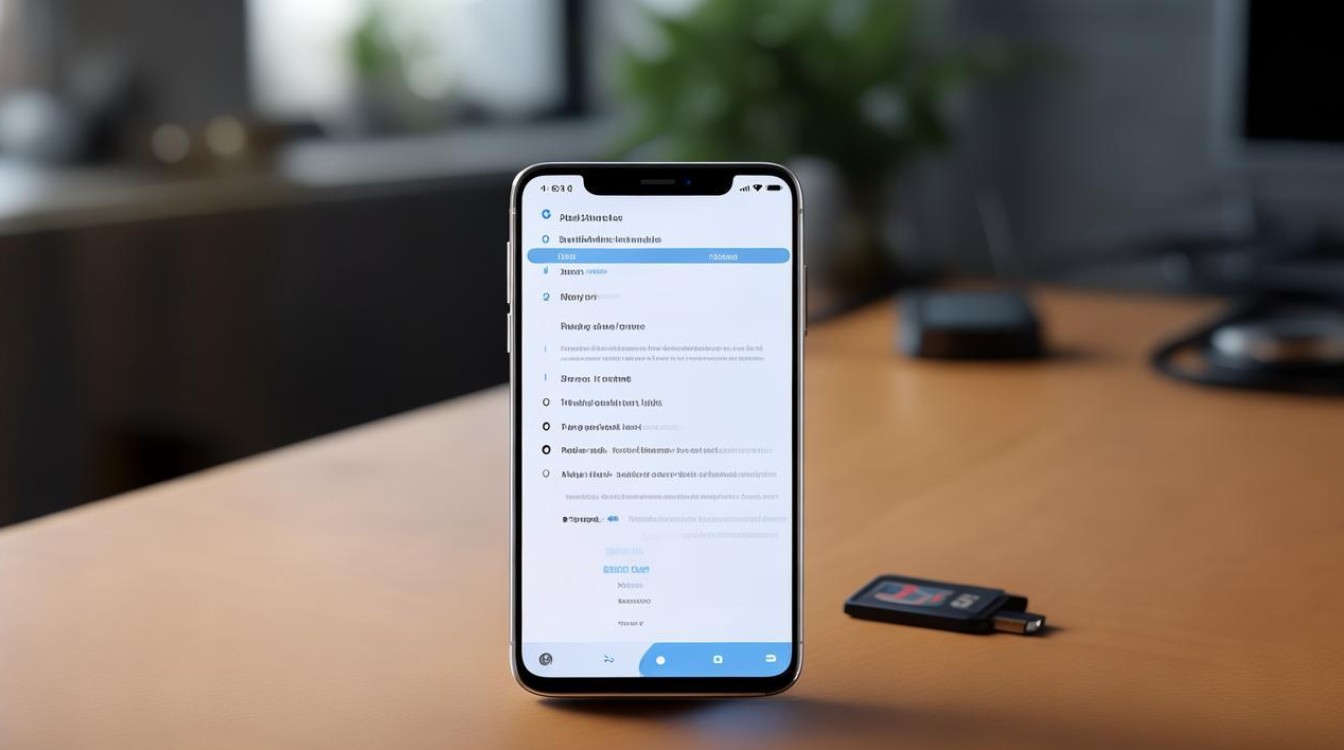
问题2:使用云服务导出照片时,担心照片隐私安全问题怎么办? 答:可以选择一些知名的、安全性高的云服务品牌,如上述提到的百度网盘、腾讯微云等,它们都有较为完善的数据加密和隐私保护措施,在使用云服务时,设置强密码,并开启双重认证等安全功能,如百度网盘可通过绑定手机验证码等方式增强账号安全性。
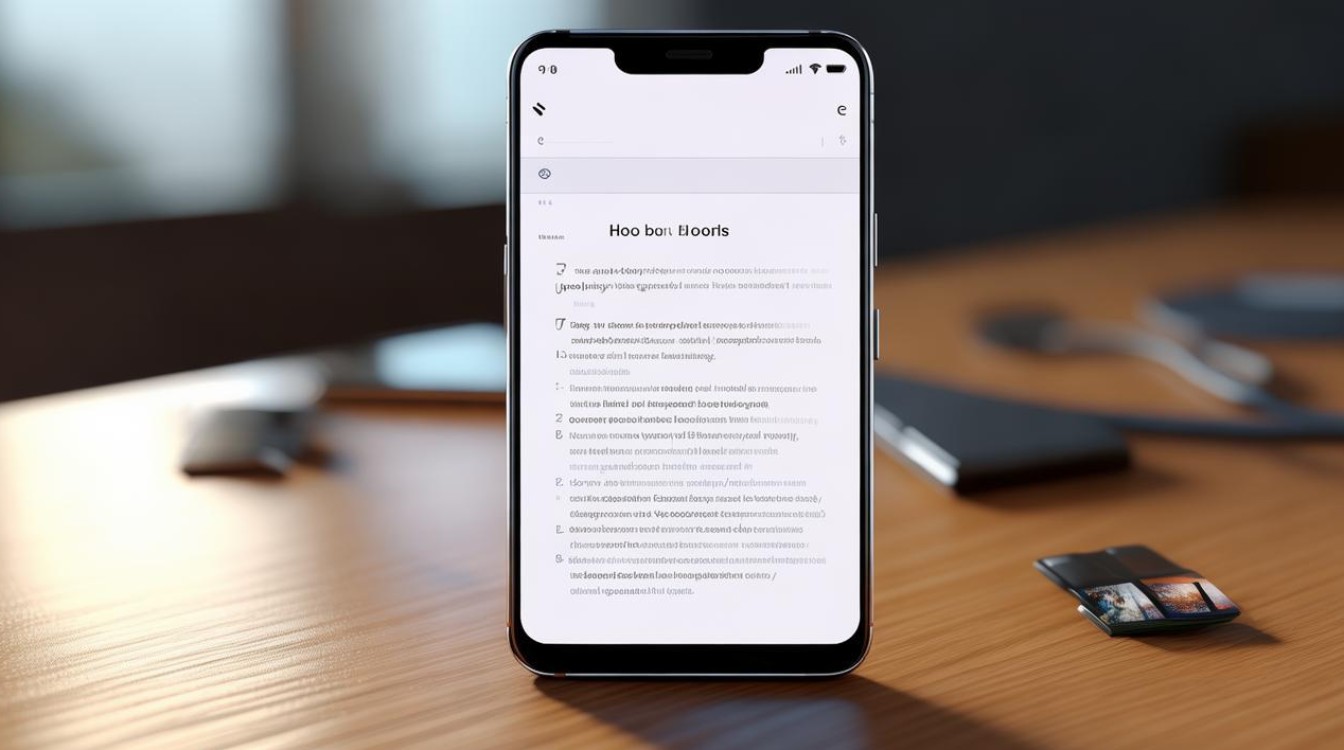
版权声明:本文由环云手机汇 - 聚焦全球新机与行业动态!发布,如需转载请注明出处。


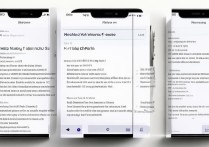
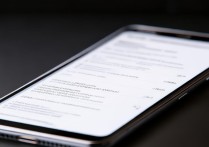








 冀ICP备2021017634号-5
冀ICP备2021017634号-5
 冀公网安备13062802000102号
冀公网安备13062802000102号